Aumente la participación del usuario en el sitio web del directorio de WordPress
Publicado: 2021-07-01La participación del usuario está altamente correlacionada con la rentabilidad general del sitio web. Más interacciones con los clientes llevan a los compradores a encontrar su marca más valiosa y le brindan información sobre los clientes. Por lo tanto, las empresas deben centrarse en formas efectivas de aumentar la participación de los usuarios en sus negocios, y la función de alertas de búsqueda es una de esas formas.
La función de alertas de búsqueda ahorra un valioso tiempo de investigación para sus usuarios y se puede configurar para proporcionar notificaciones automáticas por correo electrónico cada vez que haya nuevos resultados de búsqueda disponibles. Por lo tanto, sus clientes pueden volver a su sitio web si hay nuevas ofertas que coincidan con sus criterios de búsqueda y, eventualmente, puede aumentar sus tasas de conversión.
En este breve tutorial, explicaremos cómo aumentar la participación de los usuarios en su directorio de WordPress o sitio web de mercado con la función de alertas de búsqueda.
Para mostrarle cómo funciona todo, en este tutorial usaremos HivePress, un complemento de directorio de WordPress gratuito y su tema ListingHive predeterminado. Ambos son gratuitos, livianos y adecuados para crear cualquier tipo de sitio web de directorio de WordPress. También los combinaremos con la extensión Alertas de búsqueda, que es totalmente compatible con cualquier tema de HivePress.
¡Entonces empecemos!
Instalación de ListingHive
Si aún no ha creado el sitio web de su directorio, entonces el punto de partida para usted es instalar el tema del directorio de WordPress. Sin embargo, si ya tiene un directorio activo o un sitio web de mercado, puede omitir el primer paso y pasar al siguiente.
Para instalar un tema gratuito de WordPress, ve a la sección Apariencia > Temas y búscalo usando la barra de búsqueda. Luego haga clic en el botón Instalar y continúe activando el tema. Tras la activación, recibirá una sugerencia para instalar el complemento HivePress. Es un complemento esencial para el sitio web de su directorio, ya que potencia la mayoría de las funciones principales del directorio. Simplemente siga el enlace recomendado para instalar y activar HivePress.
Por el bien de este tutorial, también importaremos el contenido de demostración de ListingHive para mostrarle cómo usar alertas de búsqueda con listados existentes. En primer lugar, debe instalar el complemento de importación de demostración yendo a la sección Complementos> Agregar nuevo . Luego, simplemente escriba "importación de demostración con un clic" en el campo de búsqueda para encontrar e instalar el complemento.
Ahora vaya a la página Apariencia > Importar datos de demostración y cargue los archivos de contenido de demostración. Finalmente, haga clic en el botón Importar . Una vez que la importación finalice con éxito, debe obtener el mismo contenido y diseño que en la demostración de ListingHive. Puedes comprobarlo visitando su sitio web.
Si tiene algún problema con la importación de archivos de demostración, simplemente siga el screencast a continuación.
Bien, ahora tenemos un sitio web de directorio completamente organizado y podemos pasar al siguiente paso para configurar la función de alertas de búsqueda en su sitio web.
Instalación de alertas de búsqueda
En primer lugar, debe instalar la extensión Alertas de búsqueda. Para hacer eso, navegue a la sección Complementos> Agregar nuevo una vez más y haga clic en el botón Cargar complemento . Luego, seleccione el archivo ZIP de la extensión para cargar y continúe con la instalación y activación de la extensión.
¡Eso es todo! Ahora tiene todo lo necesario para habilitar las alertas de búsqueda en su sitio web. Pero antes de continuar, puede consultar las otras extensiones de HivePress que puede instalar para mejorar su sitio web con algunas funciones adicionales. Para ver la lista completa de complementos disponibles, vaya a la sección HivePress > Extensiones .
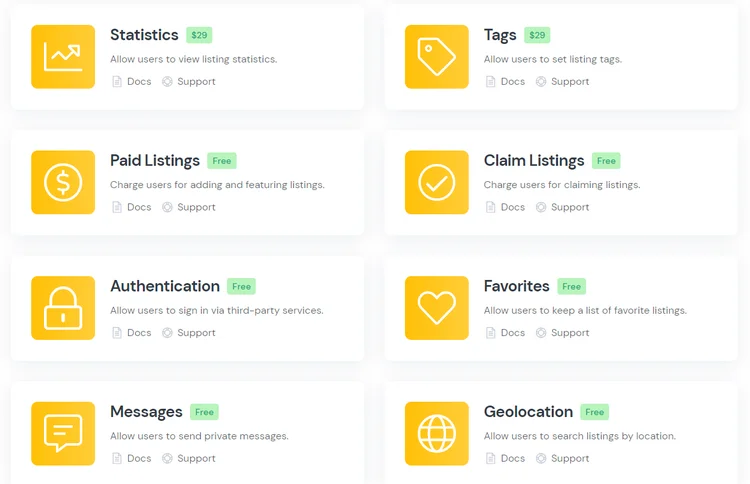
Una vez que haya instalado todos los requisitos previos, probemos las alertas de búsqueda con algunos listados.

Configuración de una alerta de búsqueda
Para verificar todo el flujo de trabajo de establecer una alerta de búsqueda como usuario normal y recibir notificaciones sobre nuevos listados que coincidan con los criterios de búsqueda, debe cerrar sesión y registrar una nueva cuenta. Simplemente cierre la sesión de su cuenta de administrador y vaya a la sección Iniciar sesión> Registrarse , luego complete todos los campos requeridos para registrar un nuevo usuario.
Cuando termine el registro, vaya a la página Listados . Si está utilizando el contenido de demostración de ListingHive en su sitio web, intente buscar algunos listados de bienes raíces. En caso de que esté ejecutando un sitio web con un nicho diferente, simplemente busque cualquier listado en su directorio utilizando uno de los filtros de búsqueda disponibles.
Por ejemplo, busquemos un apartamento con una habitación, un baño y sin restricciones de mascotas. Notará que el contenido de demostración de ListingHive solo incluye una oferta que se ajusta a nuestros requisitos, así que configuremos una alerta de búsqueda para recibir notificaciones sobre nuevos listados que coincidan con estos criterios de búsqueda. Para establecer una alerta, haga clic en el signo.
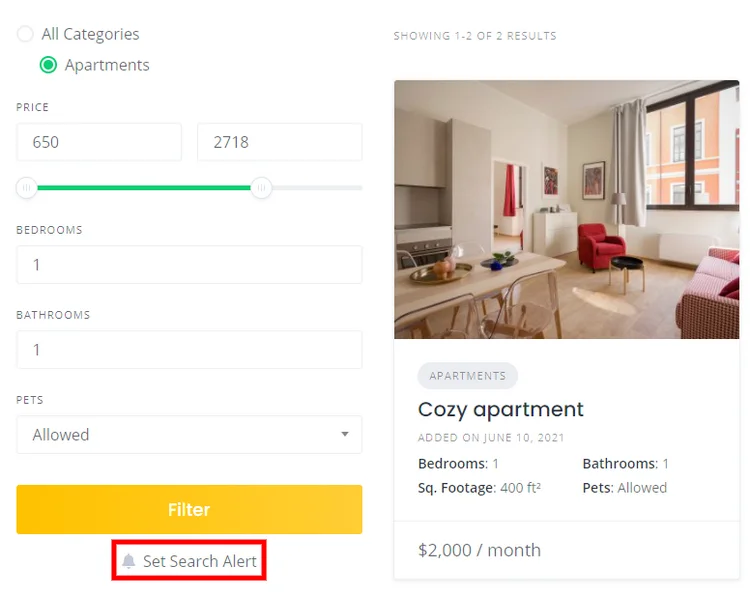
Una vez que configura una alerta de búsqueda, puede administrarla en la sección Mi cuenta > Búsquedas .
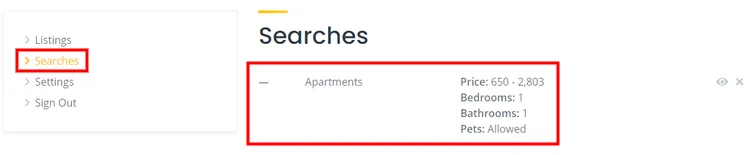
Agregar un nuevo listado
Después de configurar una alerta como usuario normal, volvamos a la cuenta de administrador e intentemos agregar una nueva lista con los detalles coincidentes para verificar cómo se notificará a los usuarios al respecto. Para hacer eso, inicie sesión como administrador y haga clic en el botón Agregar listado , luego seleccione la categoría "Apartamentos".
Accederá al formulario de envío de la lista, donde puede cargar la imagen de la lista, ingresar el título de la lista, establecer el precio, indicar la cantidad de habitaciones y baños, describir la lista, etc. Agreguemos un apartamento con un dormitorio, un baño y marquemos que admite mascotas. Cuando complete los campos obligatorios, haga clic en el botón Enviar listado .
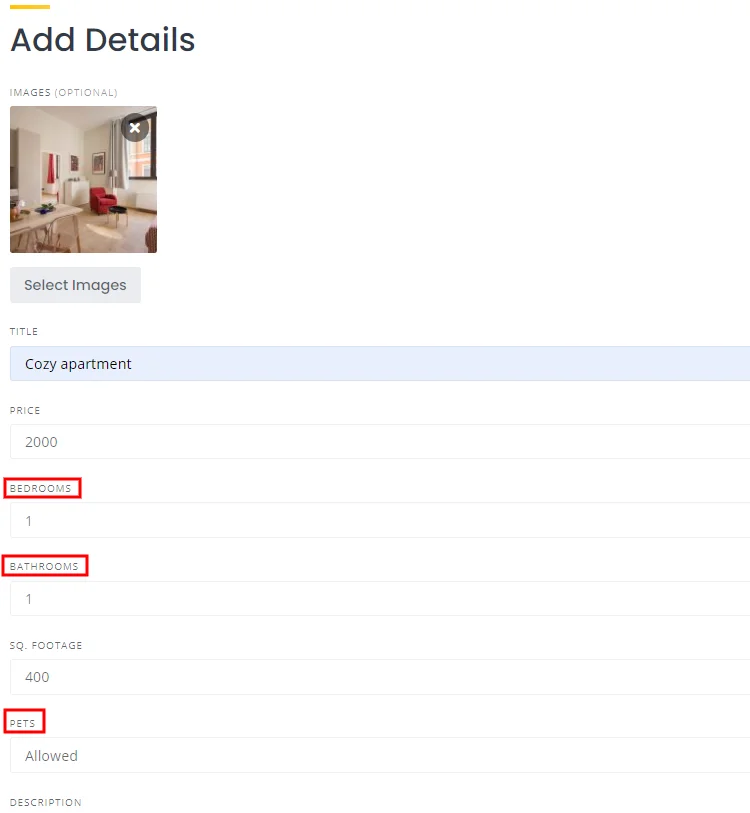
¡Eso es todo! Ahora todos los usuarios que establezcan una alerta de búsqueda de un apartamento con estos criterios de búsqueda serán notificados por correo electrónico. Revisemos la bandeja de entrada del usuario de nuestra cuenta creada recientemente y busquemos una notificación por correo electrónico.
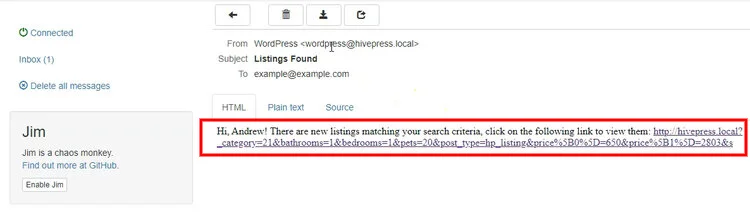
Como puede ver, hay un nuevo correo electrónico con una sugerencia para verificar nuevos apartamentos. Simplemente siga el enlace para comprobar nuevas ofertas.
Resumen
¡Eso es todo por hoy! Por lo tanto, si desea mejorar la funcionalidad de su directorio o mercado con funciones adicionales y mejorar la experiencia del usuario, puede hacerlo fácilmente con la extensión Alertas de búsqueda. Tenga en cuenta que la función de alertas de búsqueda puede ser un gancho tentador para que sus clientes regresen y verifiquen los nuevos listados en su sitio web. No solo es una función útil que mejora la UX en su sitio web, sino que también aumenta la participación del usuario, lo que puede conducir a mejores tasas de conversión.
Si desea ampliar la funcionalidad de su directorio o sitio web de mercado, puede consultar la colección de extensiones de HivePress. Hay más de una docena de complementos diferentes, por lo que puede elegir e instalar los que necesita de acuerdo con el nicho y los requisitos de su sitio web.
Además, es posible que desee consultar nuestras descripciones generales de:
- Los temas de listas de WordPress gratuitos más populares
- Los mejores complementos gratuitos de listas de WordPress
- Los 6 errores principales al crear un sitio de directorio de WordPress
